win7网络图标不见了?win7右下角没有网络图标解决办法
来源:知识教程 /
时间: 2024-12-13
哎呀,Win7的网络图标没了咋办啊?Win7右下角的网络图标怎么找回来啊?
许多win7系统的小伙伴都在问,网络图标丢失了怎么办?今日小编给大家带来的是win7右下角没有什么网络图标的解决方案一起来看看。

win7网络图标不见了解决办法:
1、首先,右键点击桌面底部的“任务栏”,然后点“任务管理器”。
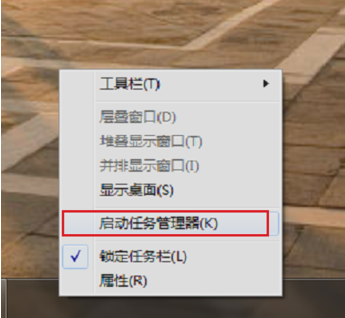
2、然后找到“explorer.exe”。

3、找到之后这个进程结束掉。
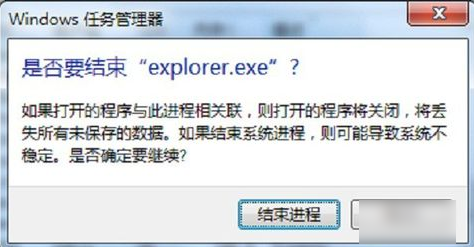
4、然后到下图这个界面,再点“文件”,新建任务。
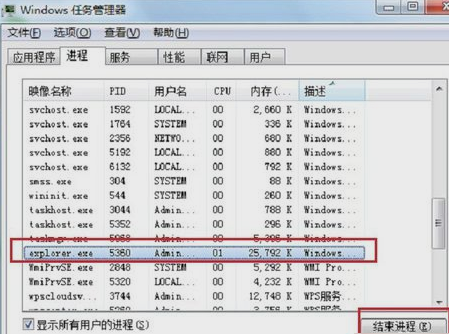
5、然后在输入框里面输入“explorer”,再点确定即可。
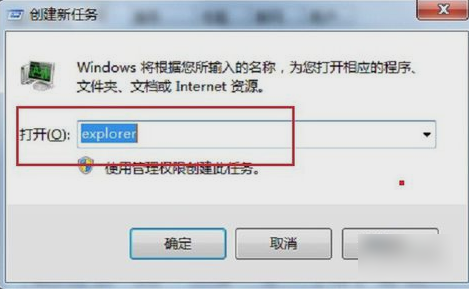
(以上就是小编今天为大家带来的win7网络图标不见了解决办法!如果对您的问题有帮助请关注本站吧)
